Office 2010办公软件应用标准教程
企业采购书卡请拔打028-83157469,团购书目请拨打19113427458(法定工作日9:00-17:00)
- 定 价 :
- ¥ 39.80
- 文 轩 价 :
- ¥25.90 (6.5折)
- 库 存 :
- 库存紧张
- 促销活动 :
- ❤图书音像单笔满100减30!(特价图书、电子书除外)
-
❤老客户回馈,积分换礼券,购书更实惠
❤图书订单满39元包邮,不足收取运费6元(新疆西藏运费每单20元) 详情 >>
目录
章 初始Office2010
1.1 Office2010简介
1.2 Office2010的特色与新增功能
1.3 Office2010组件简介
1.4 语言功能
1.4.1 翻译文字
1.4.2 英语助手
1.4.3 简繁转换
1.5 Office2010协作应用
1.5.1 Word与其他组件的协作
1.5.2 Excel与其他组件的协作
第2章 Word2010基础操作
2.1 Word2010界面介绍
2.1.1 标题栏
2.1.2 功能区
2.1.3 编辑区
2.1.4 状态栏
2.2 文档的基础操作
2.2.1 创建文档
2.2.2 输入文本
2.2.3 保存文档
2.3 编辑文档
2.3.1 选择文本
2.3.2 编辑文本
2.3.3 查找与替换
2.4 设置文本格式
2.4.1 设置字体格式
2.4.2 设置段落格式
2.5 设置版式与背景
2.5.1 设置中文版式
2.5.2 设置纯色背景
2.5.3 设置填充背景
2.5.4 设置水印背景
2.5.5 设置稿纸
2.6 课堂练习:“荷塘月色”课文
2.7 课堂练习:员工报到、培训通知单
2.8 思考与练习
第3章 编排格式
3.1 设置分栏
3.1.1 使用默认选项
3.1.2 使用对话框设置分栏
3.2 设置页眉与页脚
3.2.1 插入页眉与页脚
3.2.2 编辑页眉与页脚
3.2 13插入对象
3.2.4 插入页码
3.3 设置分页与分节
3.3.1 分页功能
3.3.2 分节功能
3.4 使用目录与索引
3.4.1 创建目录
3.4.2 更新目录
3.4.3 标记索引页
3.4.4 创建索引
3.5 使用样式
3.5.1 创建样式
3.5.2 应用样式
3.5.3 编辑样式
3.6 页面设置
3.6.1 设置页边距
3.6.2 设置纸张大小
3.6.3 设置页面版式
3.6.4 设置文档网格
3.7 课堂练习:混合排版
3.8 课堂练习:提取文档目录
3.9 思考与练习
第4章 图文混排
4.1 使用图片
4.1.1 插入图片
4.1.2 设置图片格式
4.2 使用形状
4.2.1 插入形状
4.2.2 设置形状格式
4.3 使用SmartArt图形
4.3.1 插入SmartArt图形
4.3.2 设置SmartArt格式
4.4.使用文本框
4.4.1 添加文本框
4.4.2 编辑文本框
4.5 使用艺术字
4.5.1 插入艺术字
4.5.2 设置艺术字格式
4.6 课堂练习:“荷塘月色”图文混排
4.7 课堂练习:招财进宝吉祥图
4.8 思考与练习
第5章 文表混排
5.1 创建表格
5.1.1 插入表格
5.1.2 绘制表格
5.2 表格的基本操作
5.2.1 操作表格
5.2.2 调整表格
5.2.3 拆分与合并
5.3 设置表格格式
5.3.1 应用样式
5.3.2 设置表格边框与底纹
5.3.3 设置对齐方式
5.4 处理表格数据
5.4.1 计算数据
5.4.2 数据排序
5.4 -3创建图表
5.4.4 表格与文本转换
5.5 课堂练习:销售业绩统计表
5.6 课堂练习:网页内容转换为Word表格
5.7 思考与练习
第6章 Excel2010基础知识
6.1 Excel2010界面介绍
6.1.1 Excel2010工作窗口
6.1.2 Excel2010中常用术语
6.2 Excel2010基础操作
6.2.1 创建工作簿
6.2.2 保存工作簿
6.2.3 加密工作簿
6.2.4 打开/关闭工作簿
6.3 编辑工作表
6.3.1 输入数据
6.3.2 编辑单元格
6.3.3 编辑工作表
6.4 管理工作表
6.4.1 选择工作表
6.4.2 更改表数量
6.4.3 隐藏与恢复工作表
6.4.4 移动与复制工作表
6.5 课堂练习:制作费用报销单
6.6 课堂练习:制作卫生检查表
6.7 思考与练习
第7章 美化工作表
7.1 美化数据
7.1.1 美化文本
7.1.2 美化数字
7.2 设置对齐格式
7.2.1 设置文本对齐格式
7.2.2 设置文字方向
7.2.3 合并单元格
7.2.4 设置缩进量
7.3 美化边框
7.3.1 设置边框样式
7.3.2 格式化边框
7.4 设置填充颜色
7.4.1 设置纯色填充
7.4.2 设置渐变填充
7.4.3 设置图案填充
7.5 设置样式
7.5.1 使用条件格式
7.5.2 套用表格格式
7.5.3 应用单元格样式
7.6 课堂练习:制作销售业绩表
7.7 课堂练习:制作公司组织结构图
7.8 思考与练习
第8章 公式与函数
8.1 使用公式
8.1.1 使用运算符
8.1.2 创建公式
8.1.3 编辑公式
8.1.4 单元格引用
8.2 使用函数
8.2.1 输入函数
8.2.2 常用函数
8.2.3 求和计算
……
第9章 使用图表
0章 分析数据
1章 不错应用
2章 PowerPoint2010基础操作
3章 编辑PowerPoint2010
4章 使用表格与图表
5章 设置动画效果
6章 放映与输出
1.1 Office2010简介
1.2 Office2010的特色与新增功能
1.3 Office2010组件简介
1.4 语言功能
1.4.1 翻译文字
1.4.2 英语助手
1.4.3 简繁转换
1.5 Office2010协作应用
1.5.1 Word与其他组件的协作
1.5.2 Excel与其他组件的协作
第2章 Word2010基础操作
2.1 Word2010界面介绍
2.1.1 标题栏
2.1.2 功能区
2.1.3 编辑区
2.1.4 状态栏
2.2 文档的基础操作
2.2.1 创建文档
2.2.2 输入文本
2.2.3 保存文档
2.3 编辑文档
2.3.1 选择文本
2.3.2 编辑文本
2.3.3 查找与替换
2.4 设置文本格式
2.4.1 设置字体格式
2.4.2 设置段落格式
2.5 设置版式与背景
2.5.1 设置中文版式
2.5.2 设置纯色背景
2.5.3 设置填充背景
2.5.4 设置水印背景
2.5.5 设置稿纸
2.6 课堂练习:“荷塘月色”课文
2.7 课堂练习:员工报到、培训通知单
2.8 思考与练习
第3章 编排格式
3.1 设置分栏
3.1.1 使用默认选项
3.1.2 使用对话框设置分栏
3.2 设置页眉与页脚
3.2.1 插入页眉与页脚
3.2.2 编辑页眉与页脚
3.2 13插入对象
3.2.4 插入页码
3.3 设置分页与分节
3.3.1 分页功能
3.3.2 分节功能
3.4 使用目录与索引
3.4.1 创建目录
3.4.2 更新目录
3.4.3 标记索引页
3.4.4 创建索引
3.5 使用样式
3.5.1 创建样式
3.5.2 应用样式
3.5.3 编辑样式
3.6 页面设置
3.6.1 设置页边距
3.6.2 设置纸张大小
3.6.3 设置页面版式
3.6.4 设置文档网格
3.7 课堂练习:混合排版
3.8 课堂练习:提取文档目录
3.9 思考与练习
第4章 图文混排
4.1 使用图片
4.1.1 插入图片
4.1.2 设置图片格式
4.2 使用形状
4.2.1 插入形状
4.2.2 设置形状格式
4.3 使用SmartArt图形
4.3.1 插入SmartArt图形
4.3.2 设置SmartArt格式
4.4.使用文本框
4.4.1 添加文本框
4.4.2 编辑文本框
4.5 使用艺术字
4.5.1 插入艺术字
4.5.2 设置艺术字格式
4.6 课堂练习:“荷塘月色”图文混排
4.7 课堂练习:招财进宝吉祥图
4.8 思考与练习
第5章 文表混排
5.1 创建表格
5.1.1 插入表格
5.1.2 绘制表格
5.2 表格的基本操作
5.2.1 操作表格
5.2.2 调整表格
5.2.3 拆分与合并
5.3 设置表格格式
5.3.1 应用样式
5.3.2 设置表格边框与底纹
5.3.3 设置对齐方式
5.4 处理表格数据
5.4.1 计算数据
5.4.2 数据排序
5.4 -3创建图表
5.4.4 表格与文本转换
5.5 课堂练习:销售业绩统计表
5.6 课堂练习:网页内容转换为Word表格
5.7 思考与练习
第6章 Excel2010基础知识
6.1 Excel2010界面介绍
6.1.1 Excel2010工作窗口
6.1.2 Excel2010中常用术语
6.2 Excel2010基础操作
6.2.1 创建工作簿
6.2.2 保存工作簿
6.2.3 加密工作簿
6.2.4 打开/关闭工作簿
6.3 编辑工作表
6.3.1 输入数据
6.3.2 编辑单元格
6.3.3 编辑工作表
6.4 管理工作表
6.4.1 选择工作表
6.4.2 更改表数量
6.4.3 隐藏与恢复工作表
6.4.4 移动与复制工作表
6.5 课堂练习:制作费用报销单
6.6 课堂练习:制作卫生检查表
6.7 思考与练习
第7章 美化工作表
7.1 美化数据
7.1.1 美化文本
7.1.2 美化数字
7.2 设置对齐格式
7.2.1 设置文本对齐格式
7.2.2 设置文字方向
7.2.3 合并单元格
7.2.4 设置缩进量
7.3 美化边框
7.3.1 设置边框样式
7.3.2 格式化边框
7.4 设置填充颜色
7.4.1 设置纯色填充
7.4.2 设置渐变填充
7.4.3 设置图案填充
7.5 设置样式
7.5.1 使用条件格式
7.5.2 套用表格格式
7.5.3 应用单元格样式
7.6 课堂练习:制作销售业绩表
7.7 课堂练习:制作公司组织结构图
7.8 思考与练习
第8章 公式与函数
8.1 使用公式
8.1.1 使用运算符
8.1.2 创建公式
8.1.3 编辑公式
8.1.4 单元格引用
8.2 使用函数
8.2.1 输入函数
8.2.2 常用函数
8.2.3 求和计算
……
第9章 使用图表
0章 分析数据
1章 不错应用
2章 PowerPoint2010基础操作
3章 编辑PowerPoint2010
4章 使用表格与图表
5章 设置动画效果
6章 放映与输出
精彩内容
文字wlord2010规定用户只能合并6个以内的字符,在文档中选中需要合并的字符后,【文字】文本框将会自动显示选中的文字。另外,还可以在【文字】文本框中输入文档中不存在的文本,新输入的文本以合并字符的格式显示在文档的光标处。
字体在【字体】下拉列表中可以设置合并字符的字体格式。例如,将字体设置为“黑体”、“楷体”等字体格式。
字号对话框中的字号主要以磅为单位进行显示,单击【字号】下三角按钮,在其下拉列表中选择需要设置的字号即可。设置完字号之后,可以在右侧的【预览】列表框中查看设置效果。
【删除】按钮【删除】按钮位于对话框的左下角,在用户次设置“合并字符”格式时该按钮显示为灰色,表示不可用。当用户第二次设置相同字符的“合并字符”格式时,此按钮显示为可用状态,单击【删除】按钮即可取消文本的“合并字符”格式。
字体在【字体】下拉列表中可以设置合并字符的字体格式。例如,将字体设置为“黑体”、“楷体”等字体格式。
字号对话框中的字号主要以磅为单位进行显示,单击【字号】下三角按钮,在其下拉列表中选择需要设置的字号即可。设置完字号之后,可以在右侧的【预览】列表框中查看设置效果。
【删除】按钮【删除】按钮位于对话框的左下角,在用户次设置“合并字符”格式时该按钮显示为灰色,表示不可用。当用户第二次设置相同字符的“合并字符”格式时,此按钮显示为可用状态,单击【删除】按钮即可取消文本的“合并字符”格式。
主编推荐
《Office 2010办公软件应用 标准教程》总结了作者多年办公应用经验和教学心得,系统讲解了Office2010的要点和难点,实例众多,效果精美,实用性强,提供丰富的课堂练习和课后习题,附赠大容量、高品质多媒体语音食品教程光盘。
内容简介
本书系统全面地介绍了使用0ffice 2010办公应用的基础知识与技巧。全书共分为l6章,内容涵盖Word中的编排格式、图文混排、文表混排等内容;Excel中的美化工作表、公式与函数、使用图表、分析数据与不错应用等内容;PowerPoint中的创建和编辑幻灯片、使用表格与图表、设置动画效果与放映与输出等内容。每章均有相应的实验指导及适当的思考与练习,光盘中提供了本书实例中的完整素材文件和配音教学视频文件。
本书适合办公自动化人员、大中院校师生及计算机培训人员使用,同时可作为0ffice用户的自学参考书。
本书适合办公自动化人员、大中院校师生及计算机培训人员使用,同时可作为0ffice用户的自学参考书。
价格说明
定价:为出版社全国统一定价;
文轩价:为商品的销售价,是您最终决定是否购买商品的依据;受系统缓存影响,最终价格以商品放入购物车后显示的价格为准;
关于新广告法声明
新广告法规定所有页面信息中不得出现绝对化用词和功能性用词。
本店非常支持新广告法,但为了不影响消费者正常购买,页面明显区域本店已在排查修改,对于不明显区域也将会逐步排查并修改,我们此郑重声明:本店所有页面上的绝对化用词与功能性用词在此声明全部失效,不作为赔付理由。涉及“教育部声明”中的商品,均不代表教育部指定、推荐的具体版本,仅代表该商品的内容为指定、推荐书目。因极限用词引起的任何形式的商品赔付,本店不接收且不妥协。希望消费者理解并欢迎联系客服帮助完善,也请职业打假人士高抬贵手。

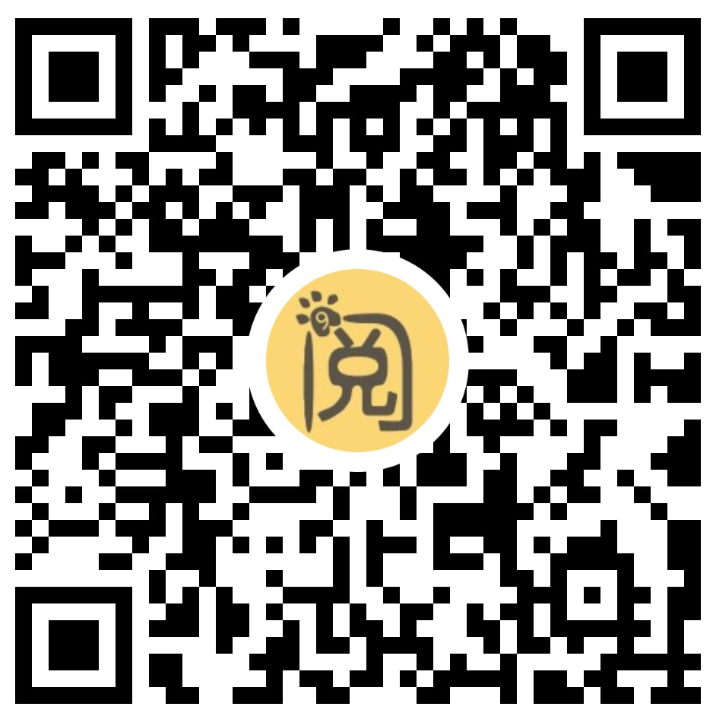



/4013/1200174013_0_3_original_800x800.jpg?33646000)

/4013/1200174013_0_3_original_800x800.jpg?33646000)



